Thêm reCAPTCHA vào WordPress giúp bạn có thể chống lại bot gây ra spam thông tin trên website WordPress của bạn. Ví dụ: bot có thể vào form liên hệ để tạo hàng trăm hoặc hàng nghìn lượt đăng ký danh sách email giả nhằm làm tắc nghẽn hệ thống và khiến bạn đau đầu về mặt quản trị khi cố gắng loại bỏ các địa chỉ email hợp lệ khỏi những địa chỉ email xấu.
Khi reCAPTCHA được kích hoạt thì khi người dùng điền thông tin vào form đăng ký hay khung nhập thông tin nào đó trên website thì sẽ được yêu cầu nhấp vào hộp thoại kiểm tra người dùng thật để chứng minh họ không phải là robot.
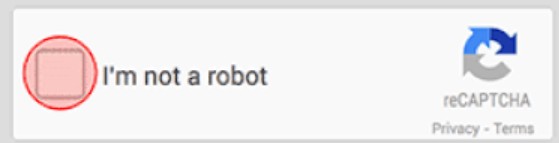
Nếu bạn chưa biết cách thêm ReCaptcha vào WordPress website như thế nào thì ở bài viết này tôi sẽ hướng dẫn bạn các bước thực hiện.
Thêm ReCaptcha vào WordPress website như thế nào ?
Để thêm ReCAPTCHA vào WordPress website bạn thực hiện các bước dưới đây:
Bước 1: Tạo tài khoản ở trang Google ReCAPTCHA
Đâu tiên bạn hãy tạo và cài đặt tài khoản Google ReCaptcha theo các bước dưới đây:
1. Bạn truy cập vào trang https://www.google.com/recaptcha/admin để vào trang tạo và quản lý Google reCaptcha

2. Bạn sẽ nhập các thông tin vào biểu mẫu reCaptcha như bên dưới vào biểu mẫu Register a new site:
- Label: nhãn tên reCAPTCHA
- reCAPTCHA type: chọn loại reCAPTCHA
- Domains: nhập tên miền website của bạn
- Owners: thêm email hay người quản lý vào Google ReCAPTCHA
- Tích chọn vào mục Accept the reCAPTCHA Terms để đồng ý các điều khoản của reCAPTCHA
- Tích chọn vào Send alerts to owners để gửi thông tin khi có vấn đề liên quan đến reCAPTCHA

Sau khi đã điền đầy đủ các thông tin bạn nhấn vào nút Submit để xác nhận tạo reCAPTCHA cho website
3. Bạn hãy COPY SITE KEY Và COPY SESCRET KEY
Mẹo: Bạn nên mở cửa sổ trình duyệt thứ 2 là trang quản trị website của bạn để copy và dán cho dễ dàng

Bước 2: Thêm reCAPTCHA vào WordPress website
Sau khi bạn đã tạo được tài khoản Google reCAPTCHA bạn hãy thêm reCAPTCHA vào WordPress website cụ thể là thêm vào trang đăng nhập của website WordPress bằng các bước như sau:
1. Bạn hãy cài đặt và kích hoạt plugin Wordfence Login Security tại link https://wordpress.org/plugins/wordfence-login-security/
Nếu bạn chưa biết cách cài đặt và kích hoạt plugin thì hãy xem lại bài viết này https://itqavn.net/plugin-la-gi-cai-dat-plugin-cho-web-wordpress-nhu-the-nao
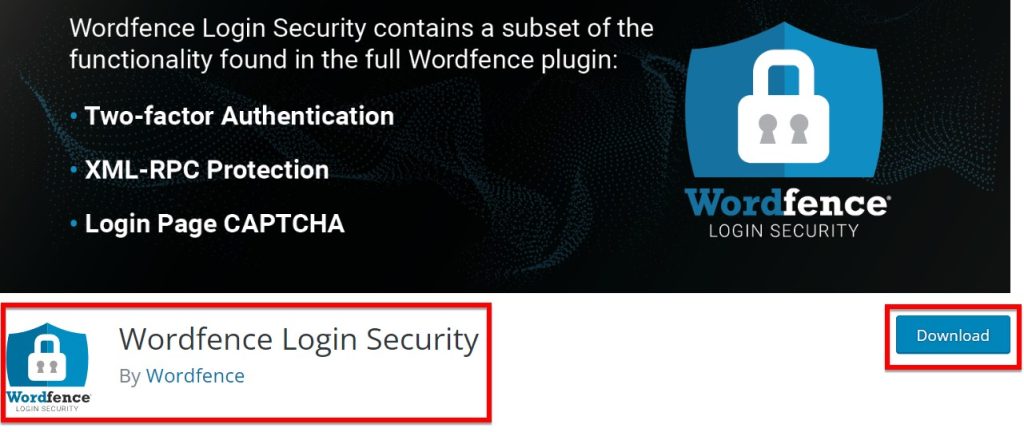
2. Sau khi đã cài đặt và kích hoạt plugin Wordfence Login Security bạn hãy vào mục Login Security, tiếp đến bạn hãy chọn vào mục Settings của công cụ.
3. Bạn hãy lăn chuột xuống dưới và tìm đến mục reCAPTCHA. Tại đây bạn copy và dán thông tin SITE KEY và SECRET KEY vào trong khung.

Nếu bạn đã điền đầy đủ thông tin thì bạn nhấn Save để lưu thông tin lại
Sau khi bạn đã hoàn thành xong thì bạn hãy đăng xuất và vào lại trang đăng nhập của bạn bạn sẽ nhìn thấy reCAPTCHA V3 xuất hiện.

Kết luận: Hướng dẫn thêm ReCaptcha vào WordPress website
Với bài viết trên tôi đã hướng dẫn các bạn cách thêm reCAPTCHA vào WordPress website. Bạn hãy thực hiện đúng các bước trên để bảo mật cho website WordPress của mình nhé. Nếu bạn đang quan tâm đến thiết kế và quản trị website WordPress hãy tham khảo khóa học tại https://itqavn.net/khoa-hoc/khoa-hoc-thiet-ke-website-bang-wordpress/















